Resident Evil 4 Demo trava devido a erro D3D – como corrigir
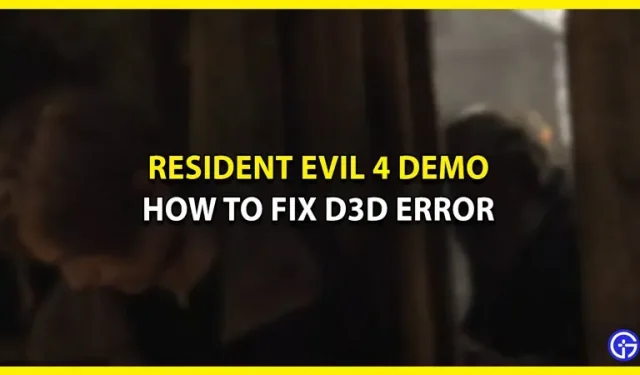
O tão esperado remake de Resident Evil 4 está chegando. Os fãs podem conferir o último remake da Capcom gratuitamente, graças à demo que está disponível agora. Mas muitos jogadores de PC experimentaram a temida tela de erro do D3D enquanto jogavam a demo. Vamos ver como corrigir o erro D3D em Resident Evil 4 Demo.
Como corrigir o erro D3D na demonstração de Resident Evil 4

Para jogadores de PC com configurações avançadas, desativar o traçado de raios parece ser a correção atual para o bug D3D. Os fãs das novas reinicializações não devem se surpreender com o fato de a demo de Resident Evil 4 não parecer capaz de lidar com o traçado de raios imediatamente. As reinicializações anteriores de Resident Evil 2 e 3 da Capcom travaram devido a um problema semelhante. Os jogadores de PC terão que ser pacientes e esperar que a Capcom possa corrigir esse bug recorrente com ray tracing e otimizar a demo e o jogo futuro para rodar sem problemas no PC.
Vá para o menu de opções e clique em “Gráficos”. Você pode tentar diminuir o traçado de raio de alto para médio ou até mesmo baixo e tentar executar a demonstração. Recomendamos desativá-lo completamente, pois é a maneira mais rápida de se livrar do erro D3D.
Espero que agora você possa jogar a demonstração sem mais problemas técnicos. Deixando de lado os problemas de desempenho, Resident Evil 4 Remade parece estar à altura do hype.
Isso é tudo o que temos sobre como corrigir o erro D3D na demo de Resident Evil 4.



Deixe um comentário